Hai Semua, setelah kemaren memberikan tutorial seputar penggunaan RemoteDroid untuk meremote mouse dan keyboard komputer, hari ini saya akan memberikan satu lagi tutorial untuk meremote komputer dengan menggunakan Teamviewer.
Apa itu TeamViewer ?
Team viewer adalah software untuk meremote komputer, aplikasi ini dapat terhubung ke setiap komputer walaupun komputer tersebut ada di belakang router. yup, saya membicarakan sebuah aplikasi remote desktop yang telah menemani saya dalam membantu memecahkan masalah seakan-akan saya berada tepat didepan monitor yang bermasalah tersebut. Teamviewer saat ini mendukung platform Windows, Mac, Linux serta mobile antara lain Android, Iphone dan Ipad. dan kalian tau, teamviewer free alias gratis digunakan selama bukan untuk tujuan komersil.
Apa !!! bisa di install di Android ???
Yeah… keren yah,, saya yang pada awalnya meggunakan PC untuk membantu memecahkan masalah diujung sana akhirnya mencoba untuk menginstall teamviewer pada android saya, dan ternyata manfaatnya lumayan… saya bisa membantu teman tanpa harus di depan pc, dengan kata lain saya bisa membantu troubleshooting dimana saja selama ada akses internet.
OK..OK… kasih tau dong gimana caranya…???
Sip, pertama tama… aplikasi TeamViewer harus di install di kedua sisi, yaitu sisi yang akan meremote dan yg akan di remote. saya akan coba memberikan tutorial penginstalan sejelas mungkin.
1. Instalasi Teamviewer di komputer yang akan di remote.
persiapan :
- Koneksi internet
- Download aplikasi teamviewer terbaru di sini silahkan pilih sesuai operating sistem yang dipakai. Dalam tutorial ini saya memakai Mac.
- install aplikasi yang sudah di download.
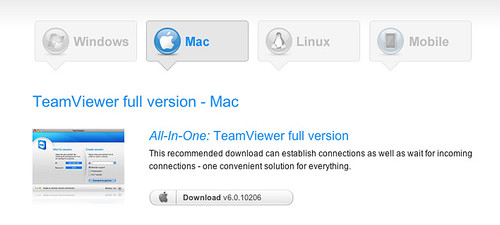
2. Instalasi TeamViewer di Android / yang akan meremote
persiapan :
- Download TeamViewer, bisa lewat market ataupun download langsung di sini
- Install aplikasi yang sudah di download
Seep… Instalasi udah, cara pakenya gimana ??
## Sisi komputer yang akan diremote :
- Jalankan aplikasi teamviewer
- Pada jendela aplikasi akan muncul ID dan password. Informasi ID dan Password inilah yang harus diberikan pada pihak yang akan meremote komputer kita.
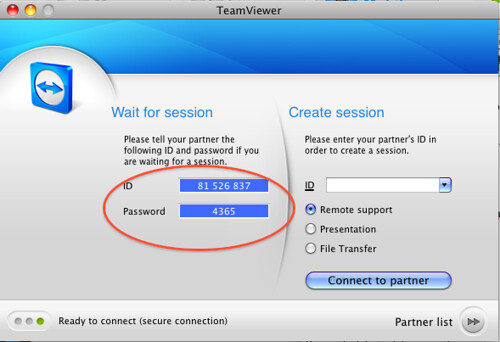
## Sisi android yg akan meremote :
- buka aplikasi teamviewer
- Masukan ID dan password dari komputer yang akan diremote
- klik connect to partner untuk memulai koneksi.
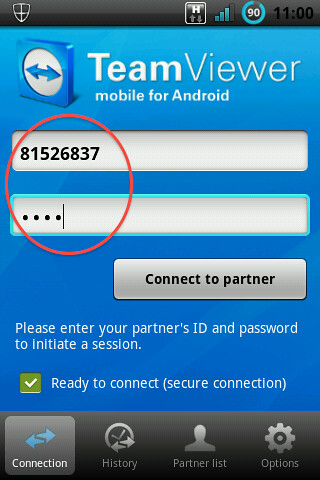
Dan …. sekarang dengan Android di tangan seakan – akan anda ada didepan komputer yang telah di remote….
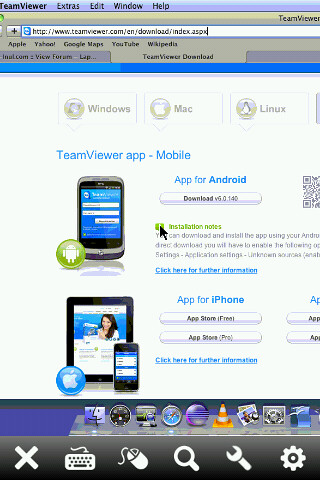
Berikut tampilan di layar komputer yang telah diremote, yang menandakan telah terjadi koneksi dengan menggunakan Android.
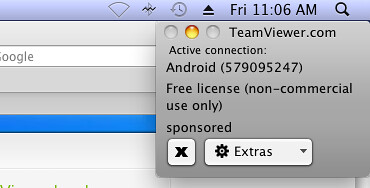
Yap, sekian tutorial kali ini, untuk saran dan lainnya silahkan dimasukan dalam kolom komentar…
—eof
bahan : www.teamviever.com, Android market

33 replies on “Remote komputer menggunakan TeamViewer pada Android”
[…] Artikel ini juga ditulis untuk di sini […]
keren kang !
ayo kita menulis….
MANTAP GAN…
sip gan….
thnx infonya, saya sudah praktekkan di hp saya, dan berhasill..thnx
mantap….
wah pasti 3g baru enak kalo gprs gimana ya ?
bisa… asal sabar aja 🙂
gak juga sinyal 3g enak, sy pake three dpt sinyal 3.5g putus nyambung terus TV nya, baru enak klo koneksi nya stabil, rekomended pake speedy 1Mb keatas, sy sdh nyoba, lag nya kecil sekali, seperti di depan komputer yg sy remote
saya pake XL juga lumayan…
[…] Ini dia aplikasi yang barusaja saya test di galmin saya, dan ternyata berhasil. Aplikasi ini berguna untuk remote desktop pada komputer lain, pernah sebel gak waktu kita lupa matiin komputer atau lupa mengirim email di komputer sedangkan posisi kita sedang diluar, aplikasi ini bisa menjawab keinginan anda. Penggunaannya yang mudah, membuat kita seperti mengendalikan langsung PC kita lewat android, mantep kan? Asal syaratnya harus sama sama connect internet hehehe.. Tapi meskipun begitu, aplikasi ini saya akui TOP deh. Bagi yang bingung menggunakannya, silahkan klik disini […]
nice blog kawan….
thanks buat link kesini yah…
nginstal teamviewer di windows 7 gg bsa gan??
spa bilang gak bisa, sy pake win7 starter, TV3,5,6,7 jalan semua, saya juga pake Linux Blankon 7.0 install TV7 juga normal… 😀
sip..
bisa lah team saya semua pake W7
[…] Tapi meskipun begitu, aplikasi ini saya akui TOP deh. Bagi yang bingung menggunakannya, silahkan klik disini 10. Where’s My droid Dan sebagai penutup, saya persembahkan aplikasi yang mungkin dapat membantu […]
bisakah kita meremote kompi/laptop yang menggunakan teamviewer versi dekstop dengan menggunkan teamveawer versi andoid dari tablet?
bisa…
sy sdh bisa install dan jalankan program, tapi kendala nya saat remote PC kok gak bisa klik kiri dan kanan pada sisi android nya ya??? ada yg tau caranya???
masa gan, cuma masalah koneksi kali…
sip nih? mau tak buat persentasi
[…] Ini dia aplikasi yang barusaja saya test di galmin saya, dan ternyata berhasil. Aplikasi ini berguna untuk remote desktop pada komputer lain, pernah sebel gak waktu kita lupa matiin komputer atau lupa mengirim email di komputer sedangkan posisi kita sedang diluar, aplikasi ini bisa menjawab keinginan anda. Penggunaannya yang mudah, membuat kita seperti mengendalikan langsung PC kita lewat android, mantep kan? Asal syaratnya harus sama sama connect internet hehehe.. Tapi meskipun begitu, aplikasi ini saya akui TOP deh. Bagi yang bingung menggunakannya, silahkan klik disini […]
Untuk meremote lbh dari satu komputer bisa tdk? Bisa dibantu caranya? Terima kasih 🙂
widiiiih ane musti coba niih mastah wkwkwkwk
tp kan pass nya yeamviewer yg di komp berubah” gan
tolong pencerahan nya gmn cara nya bikin pass di pc g berubah
bisa di set sendiri kok passwordnya… jadi tiap konek ke komp tersebut passwordnya sesuai dengan yg kita mau, gak berubah2 lagi
gan os android untuk meremot komputer menggunakan aplikasi team viwer versi berapa?
apakah ada yang tau cara klik kanan di android
dengan klik apakah yg bisa fungsi klik kanan
banyak cerita di google tapi gak adayg bisa jelaskan cara klik kanan di teamviewer
Untuk melakukan “klik kanan” di anroid caranya simple, km tinggal tap screen android nya lalu tahan sbentar dan dialog klik kanannya akan keluar dengn sendirinya. slamat mencoba.
beneran gak sih bisa di lakukan ya..?
apakah ini semua sudah ada izin pembutannya..
keren ya luarbisa jika ini bisa di sebarkan secara bersamaan dengan program yg lain